-
Windows を使用している場合は、[スタート|BEA Products|Tools|configuration Wizard] を選択して、ドメインのコンフィグレーション ウィザードを起動します。
Linux を使用している場合は、BEA_HOME/wlserver_10.0/common/bin/config.sh を実行してドメインのコンフィグレーション ウィザードを起動します。 -
[BEA weblogic CONFIGURATION Wizard] の [ようこそ] ページで、[新しい Weblogic ドメインの作成] が選択されていることを確認します。[次へ] をクリックします。
-
[ドメイン ソースの選択] ページで、[Workshop for WebLogic 10.2] を選択します。[次へ] をクリックします。
これにより、適切なライブラリ、JMS キュー、および JDBC データソースでドメインがコンフィグレーションされます。
[Workshop for WebLogic Platform] を選択すると、Workshop バージョン 10.0 ドメインが作成されます。詳細については、Workshop ドメインのリソースを参照してください。
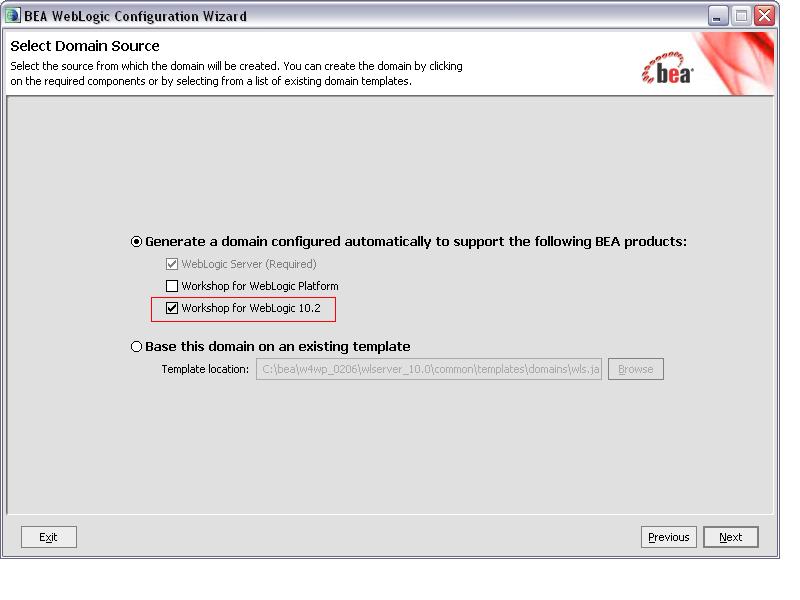
-
コンフィグレーション ウィザードの指示に従って、残りの手順を完了します。
-
Windows を使用している場合は、[スタート|BEA Products|Tools|Configuration Wizard] を選択して、ドメインのコンフィグレーション ウィザードを起動します。
Linux を使用している場合は、BEA_HOME/wlserver_10.0/common/bin/config.sh を実行してドメインのコンフィグレーション ウィザードを起動します。 -
[BEA weblogic CONFIGURATION Wizard] の [ようこそ] ページで、[既存の WebLogic ドメインの拡張] を選択します。[次へ] をクリックします。
-
[WebLogic ドメイン ディレクトリの選択] ページで、拡張するサーバ ドメインのルート フォルダに移動します。
[次へ] をクリックします。 - [拡張ソースの選択] ページで、[既存の拡張テンプレートを使用してドメインを拡張する] を選択します。[
参照] ボタンをクリックし、BEA_HOME/wlserver_10.0/common/templates/applications/workshop_wl.jar を選択して[次へ] をクリックします。
-
コンフィグレーション ウィザードの指示に従って、残りの手順を完了します。
コンフィグレーション ウィザードの詳細については、WebLogic Server ドキュメントの「コンフィグレーション ウィザードを使用した WebLogic ドメインの作成」を参照してください。
Workshop for WebLogic 10.2 および Workshop for WebLogic Platform ドメインは次のようにコンフィグレーションされています。
-
各ドメインには、単一の WebLogic Server インスタンス (ドメインの管理サーバ) が存在します。
-
デフォルトのリスン ポートは 7001。
-
PointBase データベースがコンフィグレーションされています。cgDataSource および cgDataSource-nonXA という JNDI 名で、2 つのデータ ソースがコンフィグレーションされています。
- WseeJmsServer という JMS サーバが存在します。
- ReliableWseeSAFAgent という名前の saf エージェントが存在します。
- ロギング、Apache Beehive、Java Server Pages、Java Server Faces および Apache Struts をサポートするために、さまざまなライブラリ モジュールがコンフィグレーションされています。
オプションの [Workshop for WebLogic 10.2 ] は、Workshop バージョン 10.2 ライブラリを提供します。
オプションの [Workshop for WebLogic Platform] は、Workshop バージョン 10.0 ライブラリを提供します。
ドメインのコンフィグレーションの詳細については、DOMAIN_HOME/config/config.xml にあるメイン サーバのコンフィグレーション ファイルを参照してください。